カスタムツール一覧
カスタムツールバーには、単体で稼働するツールのみ登録できます。カスタムツールバーで使用できるツールをまとめました。
一覧の見方
Aグループ
ツールの機能グループ名です。
Bアイコン
ツールパネルやカスタムツールバーに表示されるアイコン画像です。
Cツール名称
ツールの名称です。アイコンにカーソルを合わせた時に「ツールチップ」として表示されます。
D機能説明
ツールの簡易機能説明です。
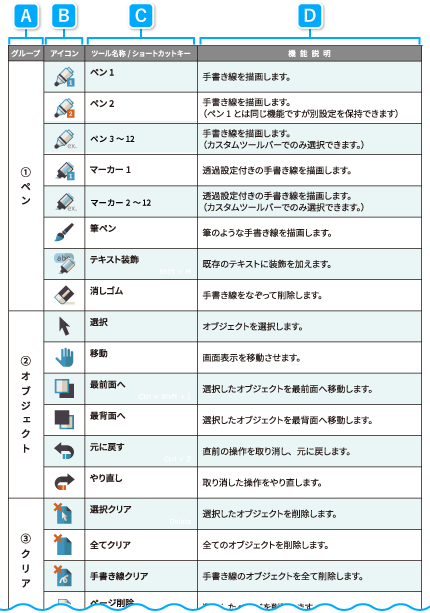
カスタムツール一覧
| グループ | アイコン | ツール名称 | 機能説明 |
|---|---|---|---|
| ペン | ペン1 | 手書き線を描画します。 | |
| ペン2 | 手書き線を描画します。 (ペン1とは同じ機能ですが別設定を保持できます) |
||
| ペン3~12 | 手書き線を描画します。 (カスタムツールバーでのみ選択できます。) |
||
| 消えるペン | 書いた線が設定した時間で自動的に消えます。 | ||
| マーカー1 | 透過設定付きの手書き線を描画します。※ver7.1から透過度指定可能になりました。 | ||
| マーカー2~12 | 透過設定付きの手書き線を描画します。 (カスタムツールバーでのみ選択できます。) |
||
| 消えるマーカー | 書いた線が設定した時間で自動的に消えます。 | ||
| 筆ペン | 筆のような手書き線を描画します。 | ||
| テキスト装飾 | 既存のテキストに装飾を加えます。 | ||
| 消しゴム | 手書き線をなぞって削除します。 | ||
| コメント操作 | 選択 | コメントを選択します。 | |
| 全選択 | 全てのコメントを選択状態にします。 | ||
| 移動 | 画面表示を移動させます。 | ||
| 最前面へ | 選択したコメントを最前面へ移動します。 | ||
| 最背面へ | 選択したコメントを最背面へ移動します。 | ||
| 元に戻す | 直前の操作を取り消し、元に戻します。 | ||
| やり直し | 取り消した操作をやり直します。 | ||
| 空白ドキュメントの作成 | 新規でドキュメントを作成します。 | ||
| 空白ページを挿入 | 既存のファイルに空のページを追加します。 | ||
| ページをリサイズ | ページをリサイズの設定画面が開きます。 | ||
| ページ置換 | 開いたPDFの特定のページを、別のPDFファイルのページと入れ替えます。 | ||
| 既存ページを挿入 | 開いたPDFの任意の場所(ページ間など)に、別のPDFファイルのページを追加します。 | ||
| クリア | 選択クリア | 選択したコメントを削除します。 | |
| 全てクリア | 全てのコメントを削除します。 | ||
| 手書き線クリア | 手書き線のコメントを全て削除します。 | ||
| ページ削除 | 選択したページを削除します。 | ||
| ズーム | 領域拡大 | 選択した領域を拡大します。 | |
| 拡大 | 画面を拡大表示します。 | ||
| 縮小 | 画面を縮小表示します。 | ||
| ナビゲーター | ページ全体と現在の表示領域を確認する、「ナビゲーター」パネルを表示します。 | ||
| 領域表示:元に戻す | 領域表示の直前の操作を取り消し、元に戻します。 | ||
| 領域表示:やり直し | 領域表示の取り消した操作をやり直します。 | ||
| ページ移動 | 先頭ページ | PDF ファイルの先頭のページへ移動します。 | |
| 1ページ戻る | 現在表示しているページから、1つ前のページへ戻ります。 | ||
| 1ページ進む | 現在表示しているページから、1つ先のページへ進みます。 | ||
| 最終ページ | PDF ファイルの最終のページへ移動します。 | ||
| 図形 | 直線1~10 | 直線を描画します。 | |
| 矢印終点1~5 | 「矢」の部分を書き終わりにした矢印を描画します。 | ||
| 矢印始点1~5 | 「矢」の部分を書き始めにした矢印を描画します。 | ||
| 両矢印1~5 | 両方に矢印がついた線を描画します。 | ||
| ポリライン1~5 | 頂点をいくつか指定し、連続した直線を描画します。 | ||
| 細線 | 一時的に描画した線を細く表示します。 | ||
| 楕円形1~5 | 楕円形を描画します。 | ||
| 矩形1~10 | 矩形を描画します。 | ||
| ポリゴン1~5 | 始点指定後いくつか頂点を指定し、終点を始点につなぐと多角形を描画します。 | ||
| 図形ペン | 図形ペンを使って手書きの図形を描くと、自動的に整形されて、きれいな図形になります。 | ||
| 文字 | テキスト選択 | PDFに含まれるテキストを選択します。 | |
| 墨消し | 機密情報を塗りつぶして表示させないようにします。 | ||
| タイプライター | タイプライターを追加します。 | ||
| テキストボックス | テキストボックスを追加します。 | ||
| 吹き出し | 矢印付きのテキストボックスを追加します。 | ||
| 付箋 | 付箋コメントを追加します。 | ||
| 画像 | カメラ | デバイスのカメラで撮影をします。 | |
| スクリーンキャプチャ | デスクトップ上を範囲指定してスクリーンキャプチャを撮ります。 | ||
| スナップショット | 画像としてクリップボードにコピーしたり、別のアプリケーションで開いてる文書に貼り付けできます。 | ||
| 文字スタンプ EDIT | 編集可能な「スタンプ」「日付印」「文字連続」「日時連続」機能の設定・操作画面を表示します。 | ||
| スタンプ | 編集可能な「スタンプ」機能の設定・操作画面を表示します。 | ||
| 日付印 | 編集可能な「日付印」機能の設定・操作画面を表示します。 | ||
| 日時連続 | 編集可能な「日時連続」機能の設定・操作画面を表示します。 | ||
| 文字連続 | 編集可能な「文字スタンプ」機能の設定・操作画面を表示します。 | ||
| ページ表示 | 単一ページ | 一度に1ページ分だけを表示します。 | |
| 連続表示 | 「単一ページ」でスクロールを有効にします。 | ||
| 見開きページ | 見開きで2ページずつを表示します。 | ||
| 見開き連続表示 | 「見開きページ」でスクロールを有効にします。 | ||
| 分割解除 | ドキュメント表示エリアの画面分割を解除します。 | ||
| 上下分割 | ドキュメント表示エリアを上下に2分割表示します。 分割された画面はそれぞれ独立して動かせます。 |
||
| 左右分割 | ドキュメント表示エリアを左右に2分割表示します。 分割された画面はそれぞれ独立して動かせます。 |
||
| スプレッドシート分割 | ドキュメント表示エリアを上下左右に分割表示します。 上下/ 左右の画面は連動して動きます。 |
||
| 上下同期分割 | ドキュメント表示エリアを上下に2分割表示します。片方の画面の拡大縮小・移動を行うと、もう片方の画面も同期して動くため、素早く入力値の確認ができます。 | ||
| 左右同期分割 | ドキュメント表示エリアを左右に2分割表示します。片方の画面の拡大縮小・移動を行うと、もう片方の画面も同期して動くため、素早く入力値の確認ができます。 | ||
| 幅を合わせる | PDFファイルを、ドキュメント表示エリアの幅に合わせて表示します。 | ||
| 高さを合わせる | PDFファイルを、ドキュメント表示エリアの高さに合わせて表示します。 | ||
| 画面に合わせる | PDFファイルを、ドキュメント表示エリアに収まるように表示します。 | ||
| 実寸表示 | PDFファイルを実寸(100%)表示します。 | ||
| ページ:左90度回転 | 選択したページを、左に90度回転します。 | ||
| ページ:右90度回転 | 選択したページを、右に90度回転します。 | ||
| クリップボード操作 | 切り取り | 選択したコメントを切り取ります。 | |
| コピー | 選択したコメントをコピーします。 | ||
| 貼り付け | コピーしたコメントを貼り付けます。 | ||
| コピー&ペースト | 選択したコメントをコピーして貼り付けます。 | ||
| ナビゲーションパネル | サムネイル | 「サムネイル」パネルを表示します。 | |
| ブックマーク | 「ブックマーク」パネルを表示します。 | ||
| 新規ブックマークの拡大率設定 | 新規で作成したブックマークの拡大設定をします。 | ||
| 移動先 | 「移動先」パネルを表示します。 | ||
| コメント | 「コメント」パネルを表示します。 | ||
| 検索 | 「検索」パネルを表示します。 | ||
| プロパティ | 「プロパティ」パネルを表示します。 | ||
| レイヤー | PDFモードのレイヤーは、透明な1枚のシートのようなものです。それぞれのレイヤーには文字や図形を配置できます。 | ||
| 添付ファイルver8.0 | 「添付ファイル」パネルを表示します。 | ||
| 編集 | シェイプ直接編集 | 既存ファイルのシェイプを直接編集します。 | |
| イメージ直接編集 | 既存ファイルのイメージ画像を直接編集します。 | ||
| テキスト直接編集 | 既存ファイルのテキストを直接編集します。 | ||
| ページ移動ver8.1 | 選択したページを指定した場所に移動させる機能です。 | ||
| ページ複製 | 指定した範囲のページを複製します。 | ||
| ページに余白を追加ver8.1 | 全ページに指定した大きさの余白を追加します。 | ||
| 全コンテンツ直接編集 | 全コンテンツを直接編集します。 | ||
| フラット化(レイヤー結合) | 複数レイヤーで構成されたファイルを1枚のレイヤーに結合します。 | ||
| 補助機能 | ルーラー | ドキュメント表示エリアに水平/ 垂直の定規を表示します。 ガイドの線を引くのに利用します。 |
|
| グリッド | ドキュメント上にグリッドを表示します。 | ||
| ページをトリミング | 指定したページをトリミングします。 詳細設定画面が表示されます。 |
||
| ページ回転 | 指定したページを一括で回転します。 詳細設定画面が表示されます。 |
||
| ページ分割 | 1ページの内容を分割して複数のページに分けます。 詳細設定画面が表示されます。 |
||
| ファイル添付 | ページの指定した場所にファイルを貼り付けできます。 | ||
| リンクの作成/編集ツール | ファイルにリンクを貼り付けできます。 | ||
| コメント色属性の一括更新 | 書き込んだコメントの色属性を一括で更新できます。 | ||
| 選択中のファイルを 別のウインドウで開くver7.1 |
現在選択中のファイルを別のウインドウで開きます。 | ||
| 手書きアシストver8.0 | 選択した範囲を拡大し、小さな文字を簡単に書き込める機能です。 | ||
| スキャン補正(ゴミ削除と傾き補正) | スキャンしたPDFの傾き補正とノイズ(ゴミ)除去処理を行います。 | ||
| 画像読み込み | 画像を読み込んでPDFファイルに貼り付けます。 | ||
| 簡易検索ver8.1 | 簡易検索メニューが開きます。 | ||
| 道具箱の設定 | 道具箱の設定が開きます。 | ||
| カスタムツールバーの設定 | カスタムツールバーの設定が開きます。 | ||
| ショートカットキーの設定 | ショートカットキーの設定が開きます。 | ||
| 応用機能 | 道具箱 | 画面外に表示できるツールボックスを表示します。表示されるツールは「道具箱の設定」からカスタマイズ可能です。 ※「道具箱の設定」にはこのアイコンは表示されません。 |
|
| 部品ツール | コメントごとに保存して繰り返し再利用できます。 | ||
| 画像ツール | 任意の画像を読み込んで貼り付けます。 | ||
| 図面部品ツール | CADデータとしてはりつくので分解ができます。 全コンテンツ編集で編集可能です。 | ||
| 電卓 | 文字情報を持つPDFから数字を取得し、PDF上で四則演算ができます。 | ||
| 手書きサイン | 普段使っているハンコに代わってサインを画像(電子)化する機能です。サインした日時や記入者などのテキスト情報を付与できます。 | ||
| マーク | チェックマーク(全8色) | チェックマーク型の画像スタンプが貼り付きます。 | |
| ピンマーク(全8色) | ピンマーク型の画像スタンプが貼り付きます。 | ||
| マーク設定 | マークのサイズや透過設定ができます。 | ||
| 開く・保存・出力 | 印刷 | PDFファイルを印刷します。 詳細設定画面が表示されます。 |
|
| PDFファイルを開く | 保存されているPDFを開きます。 | ||
| コメントをエクスポート(CSV形式タイプ1) | PDFファイルに追加されている、コメントデータから出力する種類を選んでCSV形式で保存します。 | ||
| コメントをエクスポート(CSV形式タイプ2) | PDFファイルに追加されている、コメントデータをまとめてCSV形式で保存します。 | ||
| コメントをエクスポート(PDF形式) | PDFファイルに追加されている、コメントデータから出力する種類を選んでPDF形式で保存します。 | ||
| 再編集不可PDFで保存(TIFF画像化) | PDFファイルをTIFF画像化して保存します。 | ||
| ページ抽出 | 任意のページを抽出してPDFファイルに書き出します。 | ||
| 各ページを別々のPDFで保存ver8.1 | 各ページを別々のPDFで保存します。 | ||
| 上書き保存 | 開いているファイルを上書き保存します。 | ||
| 編集中のドキュメントを全て保存ver8.1 | 編集中のドキュメントを全て保存します。 | ||
| 色選択されたPDFで保存 | 選択した色のコメントのみを残してPDFを保存します。 | ||
| コメントを記入したページのみ抽出されたPDFで保存 | コメントを記入したページのみを残してPDFを保存します。 | ||
| フラット化して名前を付けて保存 | 複数レイヤーで構成されたファイルを1枚のレイヤーに結合して保存します。 |